win10如何避免安装垃圾软件 如何阻止win10自动安装垃圾软件
更新时间:2023-07-30 14:58:11作者:xiaoliu
win10如何避免安装垃圾软件,如今计算机操作系统已经成为我们日常生活中不可或缺的一部分,而微软的Windows 10作为目前最新的操作系统版本,受到了广大用户的热烈追捧。随着Windows 10的普及,一些垃圾软件也趁机滋生并滋扰着用户的正常使用。为了保护用户的权益,我们有必要探讨一下如何避免安装这些垃圾软件,以及如何阻止Windows 10自动安装它们。在本文中我们将为大家分享一些实用的方法和技巧,帮助大家轻松应对这些问题。
具体方法:
1、打开【Windows系统】下的【运行】或者按下键盘【win+r】键。
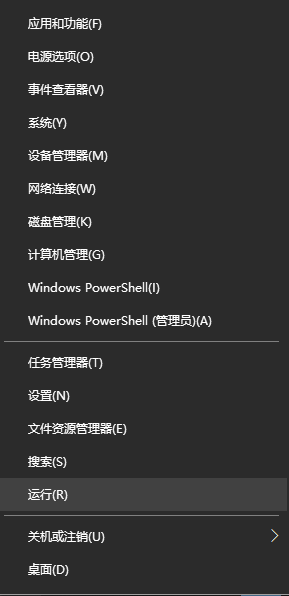
2、接下来,我们在运行窗口中输入【gpedit.msc】点击【确定】。
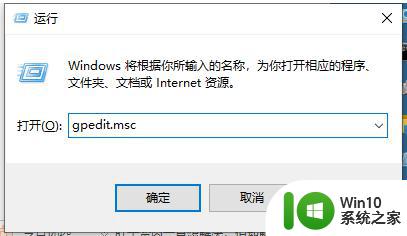
3、下一步,我们点击【管理模板】。
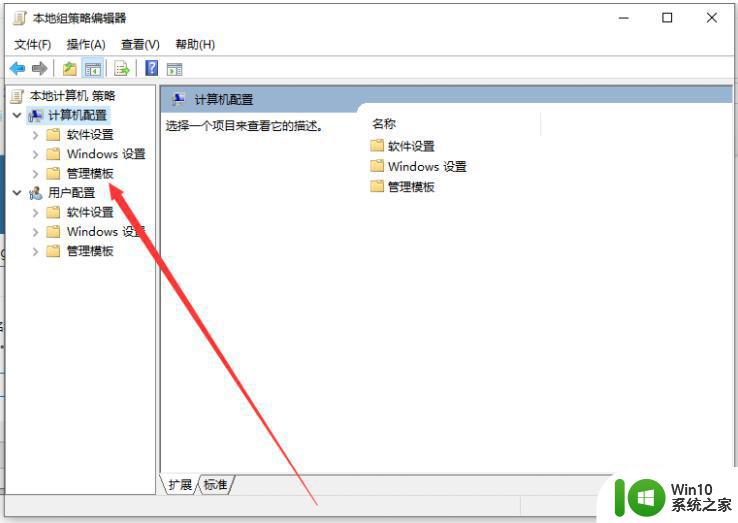
4、其次,我们双击【Windows组件】。
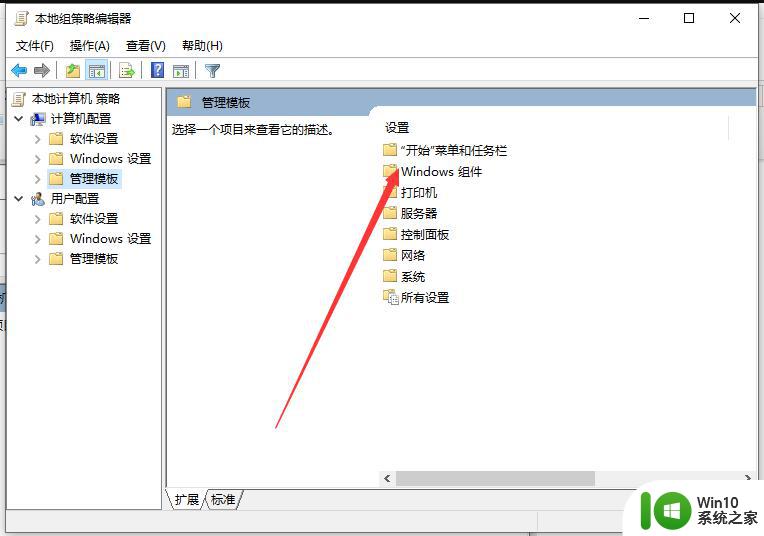
5、之后,我们双击【Windows Installer】。
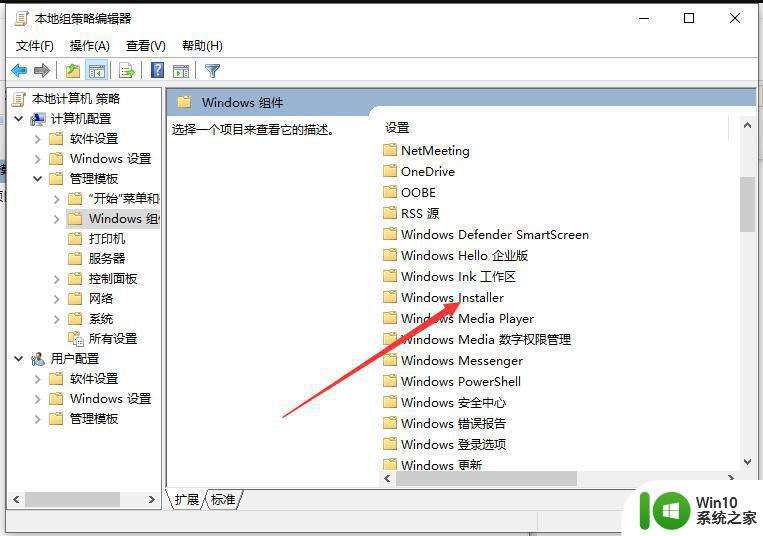
6、进入后,我们点击【禁止用户安装】。
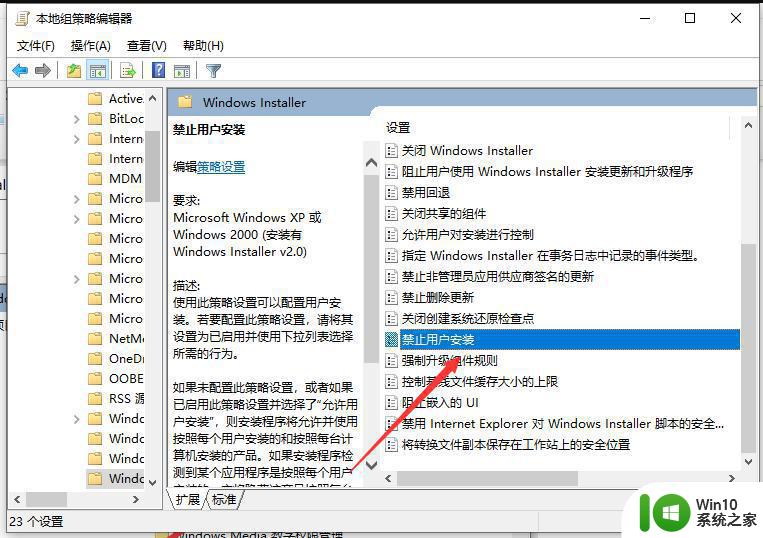
7、最后,我们勾选【已启用】并打开【隐藏用户安装】。然后点击【确定】即可。
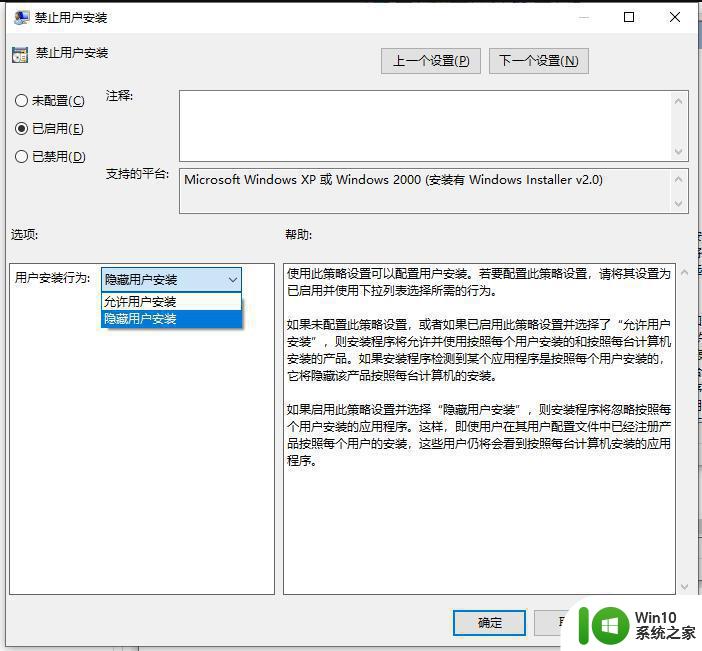
以上就是如何避免在win10安装垃圾软件的全部内容,有需要的用户可以按照这些步骤进行操作,希望对大家有所帮助。
win10如何避免安装垃圾软件 如何阻止win10自动安装垃圾软件相关教程
- win7如何阻止电脑自动安装垃圾软件 win7如何阻止自动安装垃圾软件
- win10如何阻止自动安装垃圾软件 win10电脑垃圾软件自动安装怎么处理
- win7解决自动安装垃圾软件方法 win7电脑如何避免自动安装垃圾软件
- win7系统后台自动安装垃圾软件怎么禁止 如何阻止win7系统后台自动安装垃圾软件
- win7阻挡垃圾软件自动安装的方法 win7如何防止垃圾软件自动安装
- win7怎么阻止电脑自动安装垃圾软件 w7电脑自动安装垃圾软件怎么禁止
- win10防止电脑自动安装软件方法 win10系统如何避免自动下载安装垃圾软件
- 怎么禁止win10电脑自动安装垃圾软件 如何关闭win10自动安装垃圾软件功能
- win7台式电脑自己安装垃圾软件如何阻止 台式win7电脑自动下载垃圾软件怎么办
- windows7开机就自动下载安装垃圾软件怎么处理 Windows7如何防止开机自动下载安装垃圾软件
- window7电脑自动安装垃圾软件怎么关闭 如何停止Windows 7电脑自动安装垃圾软件
- win7如何关闭自动安装软件功能 如何避免win7自动下载安装垃圾软件
- w8u盘启动盘制作工具使用方法 w8u盘启动盘制作工具下载
- 联想S3040一体机怎么一键u盘装系统win7 联想S3040一体机如何使用一键U盘安装Windows 7系统
- windows10安装程序启动安装程序时出现问题怎么办 Windows10安装程序启动后闪退怎么解决
- 重装win7系统出现bootingwindows如何修复 win7系统重装后出现booting windows无法修复
系统安装教程推荐
- 1 重装win7系统出现bootingwindows如何修复 win7系统重装后出现booting windows无法修复
- 2 win10安装失败.net framework 2.0报错0x800f081f解决方法 Win10安装.NET Framework 2.0遇到0x800f081f错误怎么办
- 3 重装系统后win10蓝牙无法添加设备怎么解决 重装系统后win10蓝牙无法搜索设备怎么解决
- 4 u教授制作u盘启动盘软件使用方法 u盘启动盘制作步骤详解
- 5 台式电脑怎么用u盘装xp系统 台式电脑如何使用U盘安装Windows XP系统
- 6 win7系统u盘未能成功安装设备驱动程序的具体处理办法 Win7系统u盘设备驱动安装失败解决方法
- 7 重装win10后右下角小喇叭出现红叉而且没声音如何解决 重装win10后小喇叭出现红叉无声音怎么办
- 8 win10安装程序正在获取更新要多久?怎么解决 Win10更新程序下载速度慢怎么办
- 9 如何在win7系统重装系统里植入usb3.0驱动程序 win7系统usb3.0驱动程序下载安装方法
- 10 u盘制作启动盘后提示未格式化怎么回事 U盘制作启动盘未格式化解决方法
win10系统推荐
- 1 番茄家园ghost win10 32位官方最新版下载v2023.12
- 2 萝卜家园ghost win10 32位安装稳定版下载v2023.12
- 3 电脑公司ghost win10 64位专业免激活版v2023.12
- 4 番茄家园ghost win10 32位旗舰破解版v2023.12
- 5 索尼笔记本ghost win10 64位原版正式版v2023.12
- 6 系统之家ghost win10 64位u盘家庭版v2023.12
- 7 电脑公司ghost win10 64位官方破解版v2023.12
- 8 系统之家windows10 64位原版安装版v2023.12
- 9 深度技术ghost win10 64位极速稳定版v2023.12
- 10 雨林木风ghost win10 64位专业旗舰版v2023.12